Як відключити OneDrive в Windows 10 - все про комп'ютери
Операційна система Windows 10 вийшла відразу з інтегрованим хмарним сервісом OneDrive, що викликало нерозуміння з боку багатьох користувачів. Якщо вам не потрібен сервіс OneDrive, і ви хочете від нього позбутися, то дана стаття повинна вам допомогти. Зараз ми розповімо про те, як відключити OneDrive в Windows 10.
Відключаємо автозавантаження програми OneDrive
Для початку потрібно відключити автозавантаження програми OneDrive, для того щоб вона не завантажувалася разом з операційною системою. Зробити це досить просто. Натисніть правою кнопкою мишки по іконці OneDrive поряд з системним годинником і в меню виберіть пункт «Параметри».
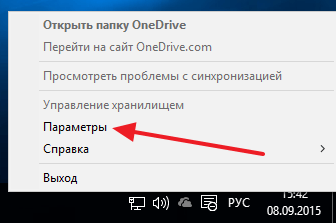
Після цього відкриється вікно з налаштуваннями програми OneDrive. Тут на вкладці «Параметри» потрібно відключити опцію «Автоматично запускати OneDrive при вході в Windows» і натиснути на кнопку «Ok».
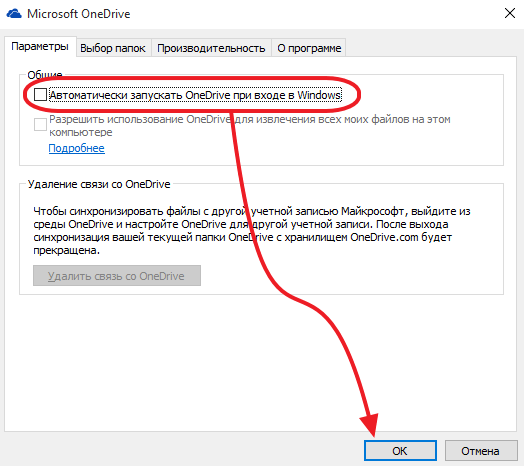
В результаті при наступному запуску Windows 10, програма OneDrive запускатися вже не буде.
Видаляємо OneDrive з Провідника
Однією з особливостей OneDrive є те, що дана програма прикріплює свою папку в бічному меню Провідника. При цьому, дана папка відображається навіть тоді, коли сама програма OneDrive не запущена (знімок внизу). Для того щоб повністю відключити OneDrive в Windows 10, цю папку потрібно відкріпити від бічної панелі.
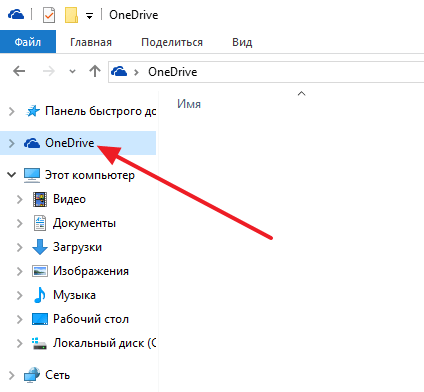
Для того щоб відкріпити OneDrive від бічної панелі потрібно відкрити редактор реєстру. Для цього натисніть комбінацію клавіш Windows R і у вікні, введіть команду REGEDIT (скріншот знизу).
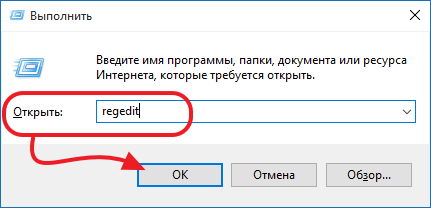
Після відкриття редактора реєстру вам потрібно перейти в розділ «HKEY_CLASSES_ROOT\ CLSID\ 018D5C66-4533-4307-9B53-224DE2ED1FE6\» і знайти там ключ з назвою «System.IsPinnedToNameSpaceTree» (скріншот знизу).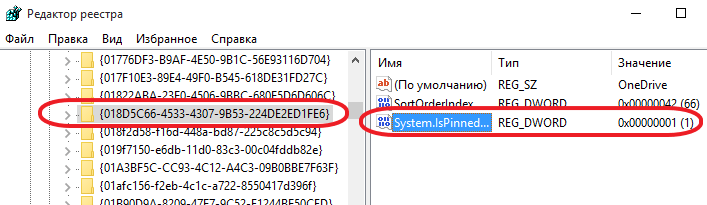
Далі вам потрібно змінити значення ключа «System.IsPinnedToNameSpaceTree» з 1 на 0 і зберегти, натиснувши на кнопку «Ок».
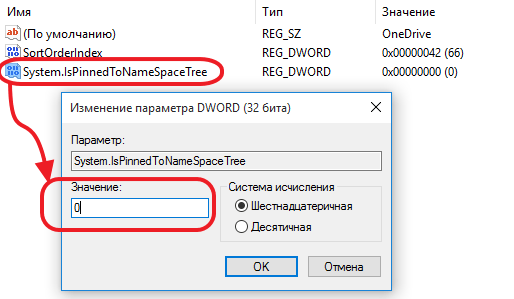
Після цього пункт OneDrive повинен зникнути з бічної панелі Windows explorer 10. Щоб всі налаштування нормально збереглися перезавантажте комп'ютер.